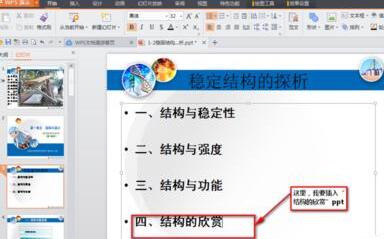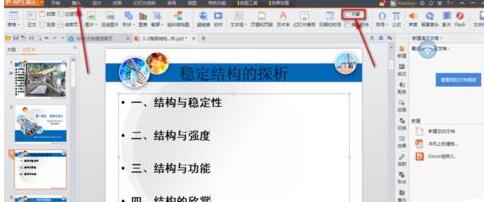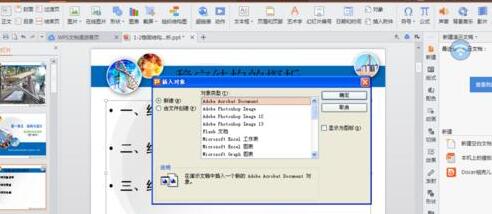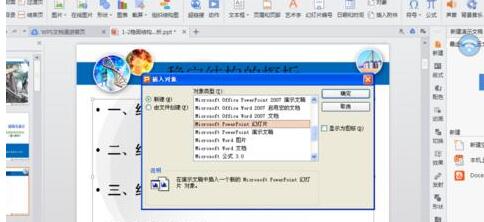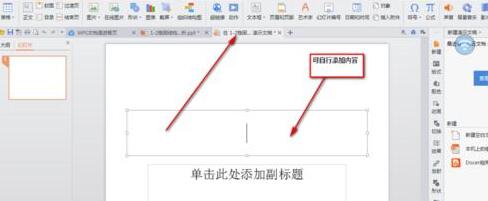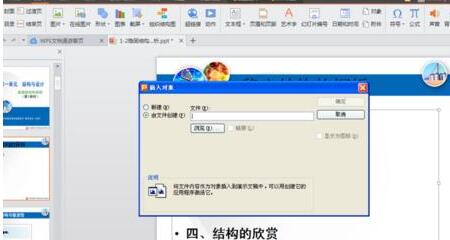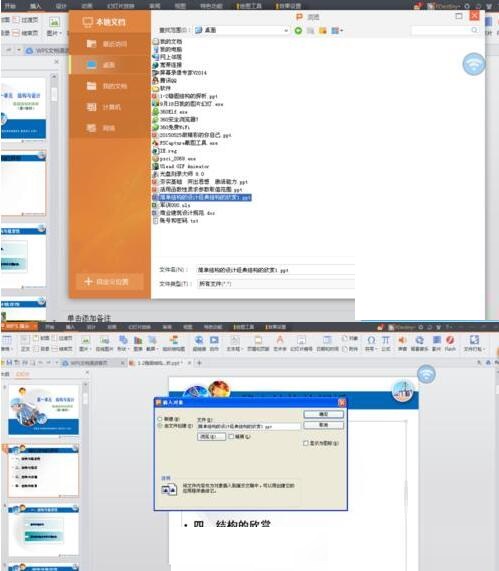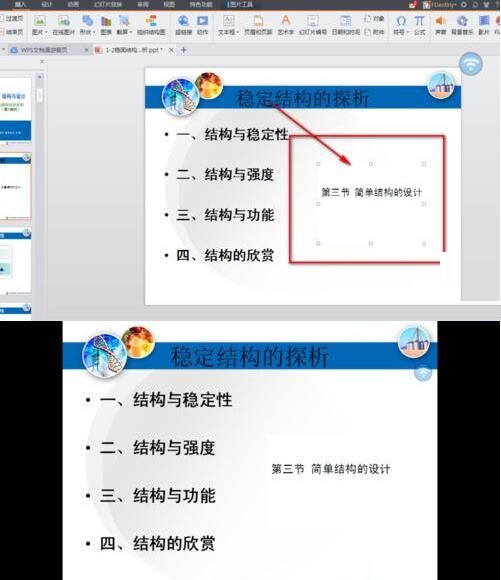PPT文档中插入另一个ppt文档的详细步骤
时间:2022-02-23来源:华军软件教程作者:小葫芦
你是否想了解PPT文档中插入另一个ppt文档的操作?下面就是小编讲解的PPT文档中插入另一个ppt文档的详细步骤,赶紧来看一下吧,相信对大家一定会有所帮助哦。
1、打开要添加文件的PPT

2、翻到要插入ppt文档的那一页
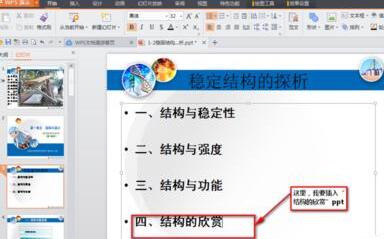
3、在菜单栏中选择“插入”-------“对象”
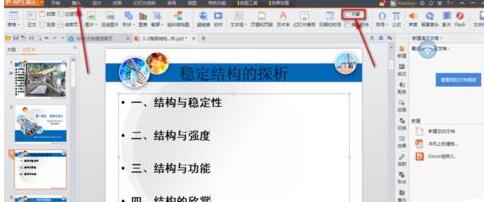
4、弹出“插入对象”对话框
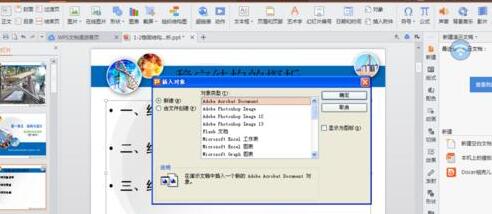
操作方法一:选择新建
在对话框中选择“Microsoft Office PowerPoint演示文稿”
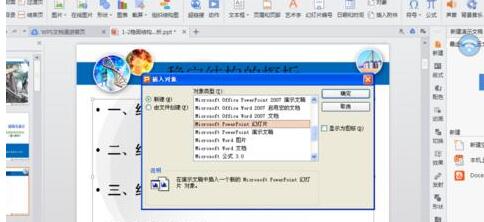
点击“确定”后,就可以再新建的空白文档框里增加内容即可
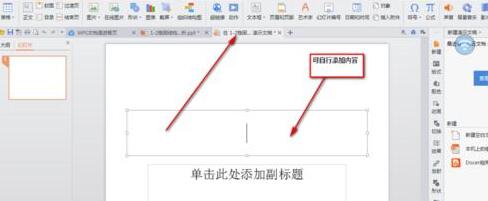
操作方法二、选择由文件创建
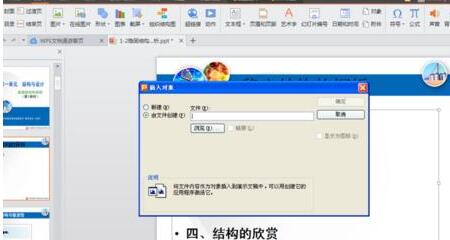
点击对话框中的“浏览”,找到需要插入的文件
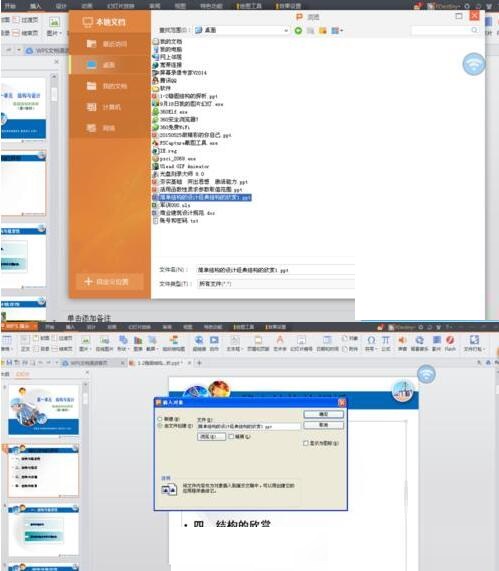
最后,点击“确定”即可
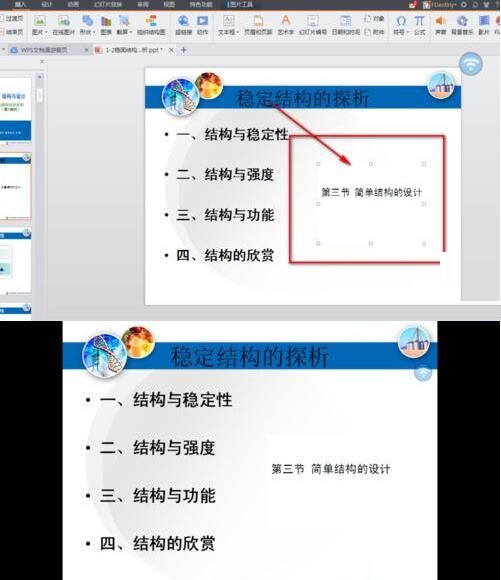
上面就是小编为大家讲解的PPT文档中插入另一个ppt文档的详细步骤,一起来学习学习吧。相信是可以帮助到一些新用户的。
热门推荐
-
PDF Reader Pro
版本: 5.2.0官方版大小:171MB
PDFReaderPro最新官方版本是一款企业与学校经常使用的PDF文档管理工具。在电子书阅读、注释、编辑、签...
-
文迪通用自设计管理系统
版本: 5.8.20官方版大小:8916KB
《文迪通用自设计管理系统》
是一款可自定义数据管理功能的自设计管理系统,能快速建立起“操...
-
通用药品销售管理系统软件
版本: 31.7.7 最新版大小:13MB
通用药品销售管理系统软件:主要面向医药行业药品行业销售开单,医药批发开票,药品...
-
-
PPT设计神器
版本: 4.3.5.22大小:5.71MB
PPT设计神器是一款专为提升演示文稿制作效率与视觉品质的智能辅助工具。它深度集成于PowerPoint或作为独...